Зміст
У нашому сучасному світі, одержимому технологіями, цифрові дані є скрізь. Ми носимо в кишенях суперкомп'ютери з високошвидкісним доступом до всієї сукупності людських знань, але іноді такий легкий доступ призводить до того, що ми лінуємося належним чином дбати про свої персональні дані.
Створення та підтримка резервних копій має важливе значення для гарантування того, що ми ніколи не втратимо наші дані, але середньостатистичний користувач комп'ютера думає про це приблизно так само часто, як і про те, щоб отримати потрібну кількість фолатів у своєму раціоні - іншими словами, майже ніколи.
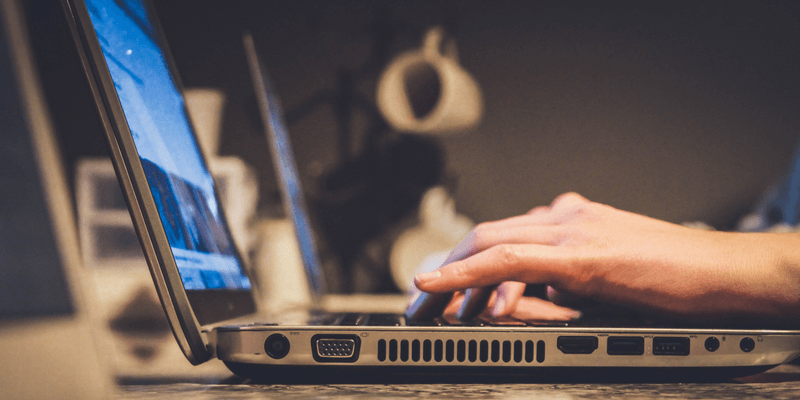
Крім вас, звичайно, тому що ви шукаєте найкраще програмне забезпечення для резервного копіювання для Windows 10, і ви прийшли в потрібне місце. Я відсортував більшість найкращих програм для резервного копіювання, щоб вибрати двох переможців.
Acronis Cyber Protect є найбільш зручною програмою для резервного копіювання, яку я розглядав, і пропонує широкий спектр параметрів конфігурації резервного копіювання, яких повинно бути достатньо, щоб задовольнити навіть найвибагливіші вимоги до даних. Вона дозволяє швидко налаштувати резервне копіювання за розкладом і створити резервну копію всього комп'ютера всього за кілька кліків на будь-який локальний диск або в хмару Acronis Cloud. Крім того, вона має досить прийнятну ціну в порівнянні з деякими іншими програмами.варіантів в огляді, враховуючи вражаючий спектр можливостей, які він пропонує.
Якщо для вас більш важлива ціна, ніж повний набір функцій, AOMEI Backupper відмінне рішення для резервного копіювання, доступне за надзвичайно низькою безкоштовною ціною. Функції більш обмежені, ніж у Acronis, але воно настільки ж зручне у використанні, і ціна, безумовно, правильна. Якщо у вас є велика кількість комп'ютерів для встановлення, вартість ліцензій може швидко зрости - тому той факт, що AOMEI Backupper є безкоштовним, є великим плюсом на його користь.
Використовуєте машину Mac? Читайте також: Найкраще програмне забезпечення для резервного копіювання для Mac
Чому ви довіряєте мені цей посібник з програмного забезпечення?
Привіт, мене звуть Томас Болдт, і я жахливо ставився до створення резервних копій. Раніше. Я створюю величезні обсяги цифрових даних у вигляді фотографій, цифрових дизайнерських робіт та оглядів програмного забезпечення, подібних до цього, але майже все це зберігається на моєму персональному комп'ютері. Оскільки більша частина мого життя побудована на комп'ютерах, для мене має сенс бути надзвичайно обережним щодо резервного копіювання моїх даних напереконатися, що нічого не загубиться. Я не завжди так думав - але достатньо лише один раз втратити свої дорогоцінні спогади, щоб почати серйозно ставитися до резервного копіювання. Якби я був трохи обережнішим з самого початку, я б не чекав так довго.
Приблизно десять років тому у мене помер старий жорсткий диск, який містив величезну кількість моїх ранніх фотографій. Перші кроки розвитку мого фотографічного стилю зникли назавжди, тому що я не думав, що мій жорсткий диск несподівано вийде з ладу. З моменту цієї катастрофи я старанно робив резервні копії на регулярній основі, але до того, як я написав цей огляд, моя система резервного копіювання була повністюСтворення резервних копій вручну забирає багато часу та зусиль, які можна було б використати на інші проекти, тому я вирішив, що настав час знайти кращий спосіб захистити свої дані.
Сподіваюся, мій огляд різних програм резервного копіювання, доступних для Windows 10, допоможе вам переконатися, що ви не підете по моїх невдалих стопах.
Чи потрібне програмне забезпечення для резервного копіювання Windows?
Коротше кажучи, майже всім потрібне програмне забезпечення для резервного копіювання. Відсутність резервної копії файлів - це все одно, що володіти будинком без пожежної страховки: все може здаватися нормальним без неї, поки раптом нічого не станеться, і все ваше життя зміниться назавжди. У цьому прикладі мова йде про ваше цифрове життя, але багато людей не замислюються про те, наскільки крихке воно, якщо у вас є лише одна резервна копія.копію своїх даних - до тих пір, поки вона не зникне.
Сподіваюся, вищевикладене вас не налякало, але важливо, щоб ви знали, з чим маєте справу. Але чи дійсно це стосується вас особисто?
Це залежить від того, наскільки глибоко ви сприймаєте цифровий спосіб життя. Якщо ви використовуєте свій комп'ютер лише для зберігання кількох фотографій та документів, вам, ймовірно, буде достатньо використання функції резервного копіювання, яка вбудована в Windows 10. Це не зовсім погано, але це найпростіша система резервного копіювання, яку ви можете створити. Якщо ви пам'ятаєте про оновлення резервної копії, ви можете не втратити занадто багато файлів, якщо щось станетьсятрапляється з жорстким диском, але спеціальна програма резервного копіювання є набагато кращим варіантом.
Якщо ви використовуєте свій комп'ютер професійно, вам абсолютно необхідно рішення для резервного копіювання, яке буде досить надійним, щоб гарантувати, що ви не втратите жодного з ваших файлів або даних вашого клієнта. Навіть якщо ви просто зберігаєте особисті файли, які ви регулярно використовуєте, ви хочете переконатися, що у вас є резервні копії, які безпечно зберігаються і регулярно оновлюються. Хороше програмне забезпечення для резервного копіювання зробить цю роботу нескінченно простою.простіше, ніж намагатися впоратися з цим вручну або за допомогою вбудованої системи резервного копіювання Windows 10.
Найкраще програмне забезпечення для резервного копіювання для Windows 10: наш найкращий вибір
Кращий платний вибір: Acronis Cyber Protect
($49,99 на рік за 1 комп'ютер)
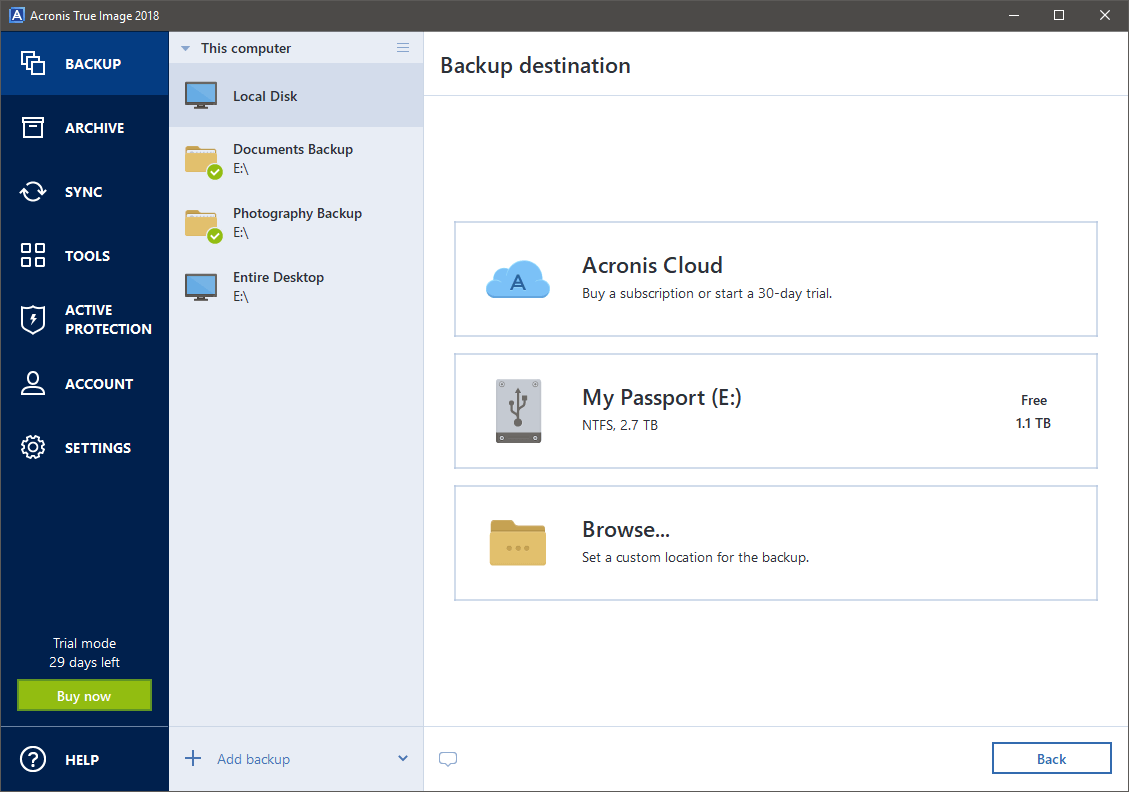
Резервне копіювання можна виконувати на будь-який диск, підключений до комп'ютера, у хмару Acronis Cloud (потрібна передплата), FTP-сервери або пристрої NAS у локальній мережі
Існує не так багато програм, які ідеально поєднують в собі простоту використання та потужні функції, тому завжди приємно відкривати для себе щось нове.
Acronis Cyber Protect (раніше Acronis True Image) перевіряє всі пункти, перелічені в розділі "Як ми обирали переможців", а також включає в себе набір додаткових інструментів. Єдиною незначною проблемою, яка виникла у мене з програмою, було те, що вона вимагає створення облікового запису Acronis для використання програми, але вона використовує його для роботи з хмарними резервними копіями та інтеграції з іншими онлайн-сервісами. Налаштуваннядосить легко, хоча, очевидно, для цього потрібен доступ до Інтернету та робоча адреса електронної пошти.
Після завершення реєстрації Acronis відкриває простий інтерфейс, який допоможе вам налаштувати перше резервне копіювання. Ви можете створити резервну копію всього робочого столу або тільки певного набору папок, а також вибрати місце, розклад і спосіб зберігання, які можна налаштувати.

Планування резервного копіювання - це, мабуть, одна з найважливіших частин всього процесу, і Acronis надає вам широкі можливості для цього. Однією з найбільш корисних функцій є можливість розбудити комп'ютер зі сну для виконання запланованого резервного копіювання, тому вам не доведеться турбуватися про те, що ви пропустите резервне копіювання, якщо забудете про розклад і вимкнете комп'ютер в ніч резервного копіювання.
Доступні методи резервного копіювання також досить широкі, що дозволяє вибрати одну резервну копію, кілька повних резервних копій або ряд інкрементних систем, призначених для економії місця. Якщо жоден з них не підходить, ви можете визначити повністю індивідуальну схему, яка відповідає вашим конкретним потребам.
Окрім цих чудових можливостей резервного копіювання, Acronis True Image також містить низку інших корисних інструментів для роботи з дисками та даними. Інструмент "Архів" дає змогу зберігати великі файли, які рідко використовуються, на окремому диску або в хмарі Acronis, а інструмент "Синхронізація" дає змогу використовувати хмару Acronis як спосіб передачі даних, щоб забезпечити доступність усіх файлів на всіх пристроях.

На сьогоднішній день, на жаль, це не так. Інструменти Сам розділ містить ряд зручних функцій для роботи з вашими даними. Ви можете створити завантажувальну копію всього диска для установки на новий комп'ютер, створити завантажувальний носій для діагностики проблем з комп'ютером або безпечно видалити дані з диска перед його утилізацією. Мабуть, найбільш унікальним з них є інструмент "Try and Decide", який, по суті, дозволяє створити віртуальну копію диска."пісочницю" для відкриття вкладень електронної пошти від невідомих відправників або тестування потенційно небезпечних програм, які в іншому випадку ви б не встановили. Є багато випадків, коли я тестував нове програмне забезпечення, і мені хотілося б мати саме таку функцію!
І останнє, але не менш важливе - це Активний захист який відстежує запущені процеси на комп'ютері на предмет потенційно небезпечної поведінки. Acronis включив цю функцію, щоб запобігти пошкодженню файлів і резервних копій програм-вимагачів - типу шкідливих програм, які шифрують файли і утримують їх в заручниках до тих пір, поки не буде здійснена оплата зловмисникам. Хоча ця функція може бути корисною, вона не може замінити спеціалізоване антивірусне програмне забезпечення.захисне програмне забезпечення.
Незважаючи на те, що в цьому огляді ми зосередилися на Windows 10, варто відзначити, що Acronis має мобільні версії додатків для iOS і Android, що дозволяють створювати резервні копії всіх фотографій, відео, контактів та інших даних з телефону і зберігати їх в тому ж місці, що й інші резервні копії. Дізнайтеся більше в нашому повному огляді Acronis Cyber Protect за посиланням.
Отримайте Acronis Cyber ProtectНайкращий безкоштовний варіант: AOMEI Backup Standard

На відміну від більшості безкоштовних програм, інтерфейс простий і зручний у використанні
Протягом багатьох років я досліджував багато вільного програмного забезпечення, і хоча важко сперечатися з ціною, кожна програма зазвичай залишає бажати кращого. Незважаючи на те, що назва не дуже добре звучить, AOMEI Backup Standard - це добротне вільне програмне забезпечення, яке примудряється бути одночасно надзвичайно потужним і простим у використанні.
Ви можете створити резервну копію всієї системи, всього диска або тільки вибраних файлів і папок, а також запланувати їх створення за власним розкладом. Ви також можете легко зберегти резервну копію в мережевому сховищі або на іншому комп'ютері, до якого надається спільний доступ, хоча немає можливості створити резервну копію в хмарі або в будь-якому іншому місці мережі за межами підприємства.
Ви можете створювати повні або інкрементні резервні копії, щоб заощадити час і простір, хоча в платній версії програми ви можете створювати тільки послідовні резервні копії. Хоча це одна з найбільш корисних функцій, я вирішив, що вона не є абсолютно необхідною, враховуючи, що решта програми дуже потужна і проста у використанні (і безкоштовна!).

Додаткові інструменти, що входять до складу програми, не є найбільш корисними, оскільки вони пов'язані з перевіркою та роботою з файлами резервних копій, які ви створюєте, але є можливість створити завантажувальний диск відновлення, який допоможе вам відновити пошкоджену систему. Ви також можете використовувати функцію клонування, щоб швидко зробити копію будь-якого існуючого диска на будь-який чистий диск, з точністю до байта.
Хоча Backupper Standard не має таких же потужних функцій, як Acronis або деякі інші платні варіанти, якщо ви просто шукаєте просте рішення для резервного копіювання файлів, він може вам підійти. Він буде особливо корисний тим, хто має кілька комп'ютерів для резервного копіювання, і саме тут інші платні варіанти починають коштувати дорожче.
Отримайте AOMEI BackupІнше добре оплачуване програмне забезпечення для резервного копіювання Windows
1. StorageCraft ShadowProtect Desktop
($84,96, ліцензія на 19 машин)
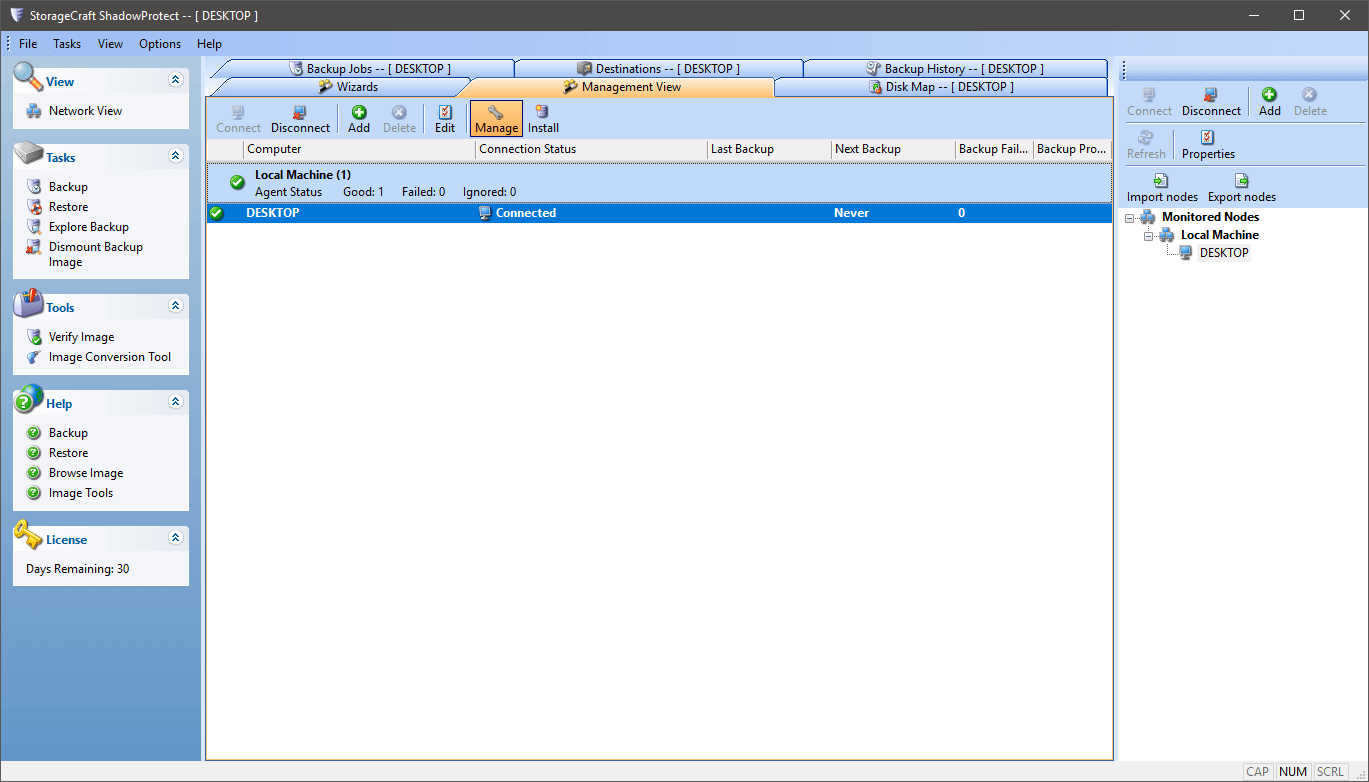
Програма спочатку завантажується на вкладці Management View замість вкладки Wizards, і в результаті не відразу зрозуміло, з чого почати
Незважаючи на те, що ви можете здогадатися з напів-нав'язливої назви, ця програма резервного копіювання пропонує досить обмежений набір опцій. На жаль, ця простота не означає простоту використання. Її навіть віддалено не можна назвати зручною для користувача, але якщо у вас є час і навички, щоб розібратися в її інтерфейсі, вона повинна служити вам досить добре.
Хоча варіанти планування та методів є солідними, немає відразу очевидних варіантів створення завантажувальних резервних копій для відновлення комп'ютера, якщо ваш диск вийде з ладу. Враховуючи, наскільки дорога ця програма, я був трохи розчарований відсутністю додаткових функцій. Це дійсно просто програма для резервного копіювання і нічого більше, хоча той факт, що ви можете встановити її на 19 комп'ютерів, буде дуже доречним.Але навіть з цією перевагою вам доведеться мати велику кількість пристроїв, щоб збалансувати витрати порівняно з деякими іншими варіантами.
Як не дивно, це також була одна з двох програм, які я розглядав у цій категорії, яка вимагала перезавантаження після встановлення. Це пов'язано з тим, як програма розроблена з моделлю клієнт / сервер, але це здалося мені трохи надмірним, враховуючи те, що вона може зробити. Це незначне роздратування, але я така людина, яка залишає 70 вкладок і завдань, запущених у фоновому режимі, що робить непотрібнимипочинає клопоти.
2. резервне копіювання та відновлення Paragon
($29,95 за 1 машину, масштабування за додаткову ліцензію)
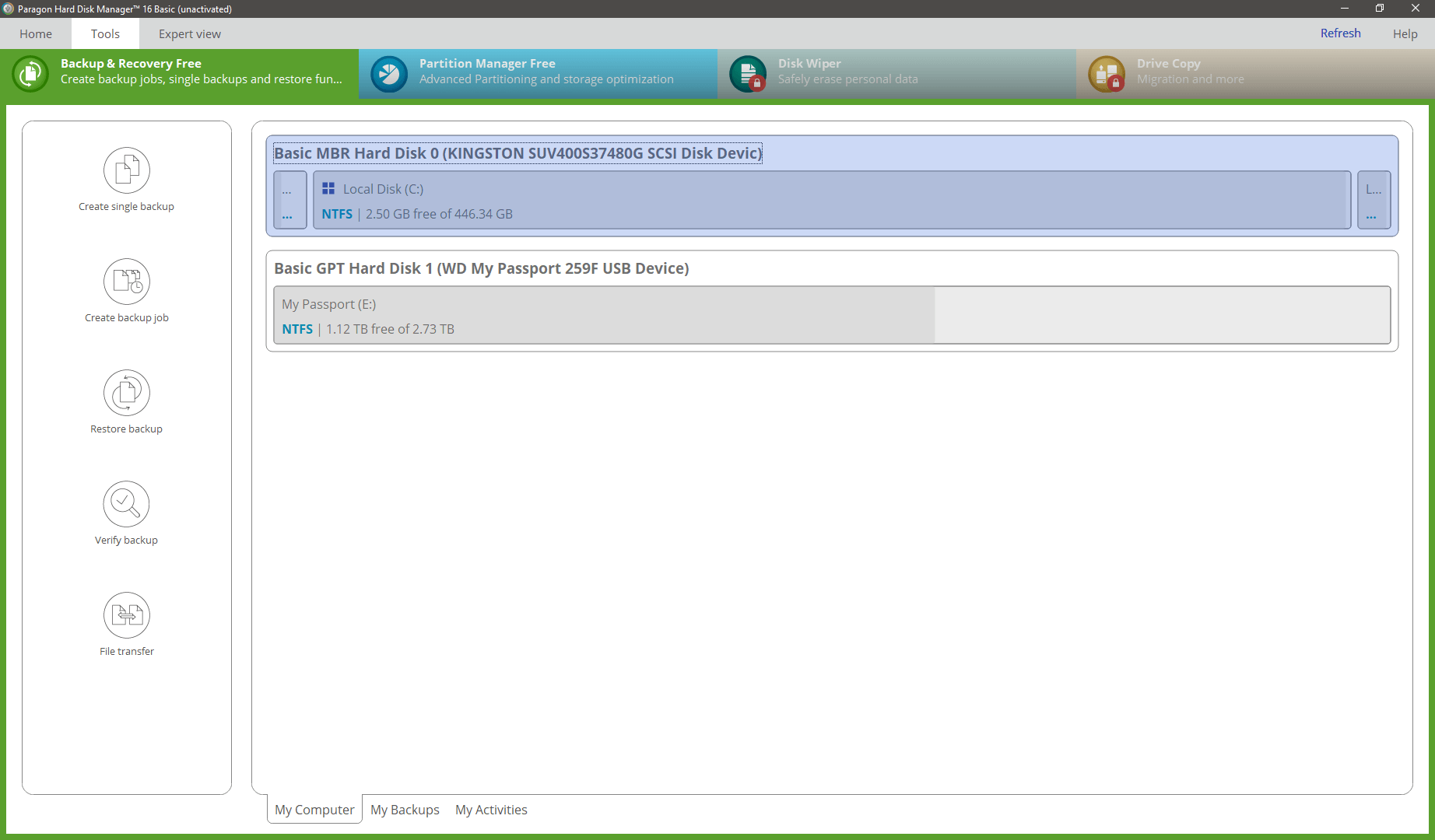
Якщо Acronis вам не до смаку, Paragon Backup & Recovery також має дуже зручний для користувача дизайн за більш доступною ціною. Компроміс за таку ціну полягає в тому, що він має більш базовий набір функцій, і хоча він також вимагає створення облікового запису в Paragon для його використання, здається, що цей процес не має великих переваг (якщо вони є). Немає можливості хмарного резервного копіювання, хоча ви можете надсилати свої резервні копії на мережеві диски.
Резервні копії легко створювати, незалежно від того, чи хочете ви створити одноразову резервну копію або регулярно. Ви можете створити резервну копію всього комп'ютера, вибраних папок або тільки вибраних типів файлів, і ви можете запланувати, щоб комп'ютер прокинувся, створив резервну копію, а потім знову заснув, що дозволяє заощадити час, запланувавши резервне копіювання на середину ночі, навіть якщо ви вивели комп'ютер з режиму сну.за звичкою.
Paragon також включає в себе кілька інших інструментів, включаючи менеджер розділів, функцію безпечного видалення та інструмент створення образу диска, який дозволяє створити точну завантажувальну копію існуючого диска. На жаль, ці інструменти в значній мірі заблоковані під час пробної версії, тому вам доведеться приймати рішення про покупку, ґрунтуючись лише на функції резервного копіювання.
3. часова лінія джина додому
($39,95 за 1 комп'ютер, $59,95 за 2)

Спочатку, Хронологія джина виявилася найзручнішою з розглянутих мною програм. Вона дозволяє надзвичайно просто налаштувати резервне копіювання, хоча метод вибору типу файлів для резервного копіювання є дещо дивним. Вона пропонує два способи: стандартний файловий браузер для ручного вибору папок для резервного копіювання або режим "Розумний вибір", який дозволяє визначити типи файлів для резервного копіювання - фотографії, відео, закладки,Це може бути простіше для багатьох користувачів комп'ютерів, але, як не дивно, макет Smart Selection має одну приховану опцію для електронних книг, яка незрозумілим чином захована на його власній сторінці.
Теоретично, він також включає в себе пару додаткових інструментів, таких як "творець дисків для аварійного відновлення", призначений для створення завантажувальних носіїв, але чомусь ця функція не встановлюється разом з основною програмою. Замість цього, ви повинні завантажити і встановити його окремо, що здається дуже дивним вибором для такої базової і корисної функції.
В цілому, це пристойна програма для створення простих резервних копій, але вона трохи обмежена з точки зору її можливостей за ту ціну, яку вона коштує. Кілька інших програм, які я розглянув, забезпечують краще співвідношення ціни і якості, зберігаючи при цьому дуже зручний інтерфейс, тому, можливо, ви захочете пошукати її в іншому місці.
4. резервне копіювання NTI зараз EZ
($29,99 за 1 комп'ютер, $49,99 за 2 комп'ютери, $89,99 за 5 комп'ютерів)

Багато людей клянуться цією програмою, але я знайшов макет трохи перевантаженим через текст, що накладається безпосередньо на зображення іконок. Однак існує широкий спектр варіантів резервного копіювання, включаючи можливість резервного копіювання в хмару NTI Cloud або на будь-який пристрій локальної мережі. Як і в Genie Timeline, є два способи вибору резервних копій: за допомогою режиму EZ select або шляхом вказівки файлів і папок.Планування трохи обмежене, але адекватне, хоча ви не можете вибирати між методами резервного копіювання, що змушує вас робити повну резервну копію кожного разу, коли завдання виконується.
Унікальною особливістю Backup Now є можливість створювати резервні копії своїх облікових записів у соціальних мережах, але мені не вдалося змусити її працювати - кожен раз, коли я намагався увійти в один зі своїх облікових записів, програма не відповідала і в кінцевому підсумку виходила з ладу. NTI також розробила мобільний додаток для iOS і Android, щоб допомогти вам створювати резервні копії фотографій на мобільних пристроях, але для цього потрібно створити обліковий запис NTI для того, щобсинхронізація з комп'ютером.
Незважаючи на те, що вона має деякі унікальні функції, програма резервного копіювання, яка виходить з ладу під час будь-якої частини своєї роботи, не додає мені впевненості в інших її можливостях. Тому, хоча функція соціальних мереж може бути спокусливою, вам, ймовірно, слід шукати рішення для резервного копіювання в іншому місці.
Деякі безкоштовні програми для резервного копіювання для Windows
EaseUS ToDo Backup Free

Інтерфейс простий і чистий, хоча іноді здається, що не вистачає візуальної чіткості між різними елементами
Безкоштовне програмне забезпечення часто страждає від небажаного стороннього програмного забезпечення, яке вбудовується в їх інсталятори, і, на жаль, це одне з них. Я майже дискваліфікував його з огляду через це, але в цілому це досить пристойний безкоштовний варіант, якщо ви знаєте, як відключити встановлення додаткового програмного забезпечення. Не хвилюйтеся, я приділив пильну увагу, так що вам не доведеться цього робити!

Інсталятор навіть розроблений таким чином, щоб приховати той факт, що можна відмовитися від цих додаткових програм, хоча це досить легко зробити, як тільки ви побачите, як
Однак, як тільки ви потрапляєте в програму, вона має чіткий, добре продуманий макет, який не перевантажує вас опціями. Безкоштовна версія дозволяє планувати резервне копіювання всього комп'ютера та окремих файлів і папок, але обмежує вас, коли справа доходить до певних функцій, таких як резервне копіювання клієнта Outlook або створення образу диска для міграції на новий комп'ютер. Існують також деяківключені додаткові інструменти, такі як програма для створення відновлювальних дисків та безпечний стирач файлів.
Дратує, що розробники вирішили обмежити швидкість резервного копіювання безкоштовної версії, щоб зробити платну версію більш привабливою, що здається мені непотрібною і навіть трохи підступною тактикою продажів. Коли ви поєднуєте це з підступним стороннім програмним забезпеченням, яке включено в процес установки, я повинен порекомендувати вам шукати безкоштовне рішення для резервного копіювання в іншому місці, незважаючи напро те, що решта програми є ефективною.
Ознайомитися з програмою можна на її офіційному сайті за посиланням.
Macrium Reflect Free Edition
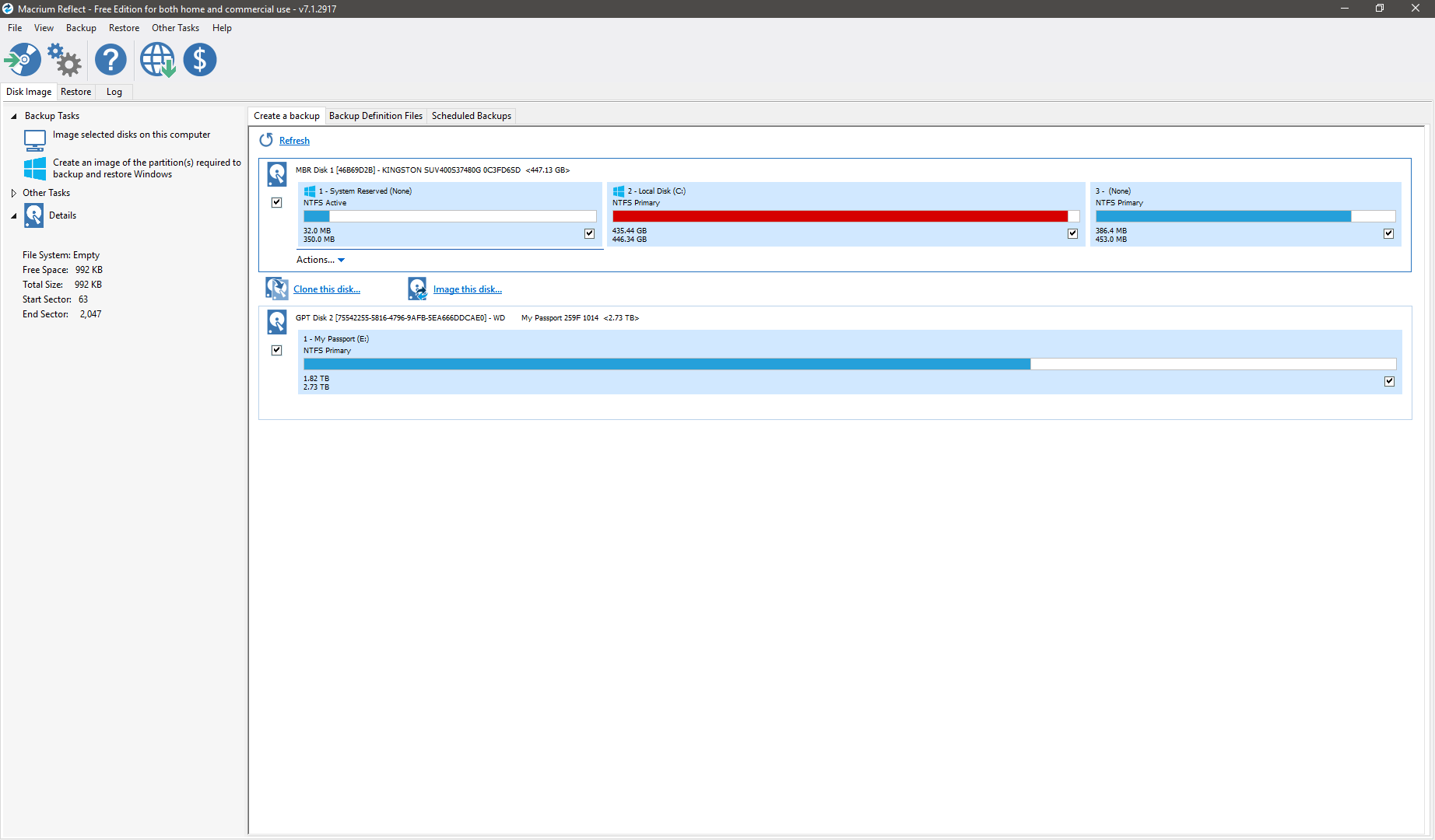
Безкоштовне програмне забезпечення не завжди є найбільш зручним для користувача, і Macrium Reflect не є винятком
Ця безкоштовна опція є унікальною з поганої причини - вона вимагає завантаження колосальних 871 МБ для базової установки, що трохи дивно, враховуючи обмежені можливості, які вона пропонує. Очевидно, цей надмірний розмір багато в чому пов'язаний з включенням компонентів WinPE, які використовуються для створення носіїв відновлення, але це, безумовно, найбільше завантаження з усіх розглянутих мною програм. Якщо у вас єу вас повільне або лімітоване підключення до Інтернету, можливо, вам варто пошукати вільне програмне забезпечення в іншому місці.
На додаток до цієї величезної вимоги до завантаження, безкоштовна версія Macrium Reflect дозволяє створити резервну копію лише всього комп'ютера. Ви не можете вибрати конкретні файли або папки для резервного копіювання, а це означає, що ви змушені створювати надзвичайно великий файл резервної копії кожного разу, коли ви його запускаєте.
Однією з корисних функцій, яка є унікальною для Macrium, є можливість створення специфічного для Macrium середовища відновлення і додавання його в меню завантаження, що дозволяє відновити пошкоджений образ диска, навіть якщо ви не можете завантажитися в Windows. Це класна функція, але її не вистачає для подолання інших обмежень безкоштовної версії.
Ви можете отримати цю безкоштовну програму резервного копіювання з її офіційного веб-сайту тут.
Правда про збереження ваших даних
Навіть якщо ви просто робите копії своїх файлів, підтримувати належну систему резервного копіювання не так просто, як здається. Якщо ви створюєте резервну копію декількох документів, ви можете обійтися ручним копіюванням на невеликий USB-носій, але це не допоможе, якщо у вас багато файлів - і це точно не забезпечить вам регулярне оновлення резервних копій, які вам потрібні.захистити свої дані.
Коли справа доходить до належного резервного копіювання даних, перше, що вам потрібно, - це принаймні один зовнішній диск великої ємності. Ціни за гігабайт за останні кілька років значно знизилися, і диски об'ємом 3 або 4 терабайти стають все більш доступними. Це може спокусити вас піти і купити найбільший диск, який ви зможете знайти, але важливо знати, що не всі диски створені рівними. Деякі дискивиходять з ладу частіше, ніж інші, а деякі з них, які ви не хотіли б використовувати як основний диск комп'ютера, підійдуть для періодичного резервного копіювання.
Хоча я не збираюся рекомендувати якийсь конкретний тип або виробника диска, є люди, весь бізнес яких заснований на жорстких дисках: оператори центрів обробки даних. У них є величезна кількість даних про частоту відмов дисків, і хоча вони не проводять наукові дослідження, результати заслуговують на увагу. Важливо відзначити, що навіть якщо ви купите диск, який виходить з ладу рідше за іншихне означає, що він ніколи не вийде з ладу - це просто підвищує ваші шанси. З часом кожен диск вийде з ладу і стане ненадійним або непридатним для використання, саме тому резервне копіювання є абсолютно необхідним.
Твердотільні накопичувачі (SSD) рідше виходять з ладу, ніж старі жорсткі диски з обертовими магнітними пластинами, в основному тому, що в них немає рухомих частин. Є й інші більш технічні причини, але вони трохи виходять за рамки цієї статті. Крім того, SSD все ще набагато дорожче, ніж диски на основі пластин, а це означає, що вони, як правило, не є кращими кандидатами для резервного копіювання, якщоу вас є лише невеликий обсяг даних для резервного копіювання.
Золоте правило резервного копіювання даних полягає в тому, що вони не є по-справжньому безпечними, якщо вони не зберігаються принаймні в двох окремих місцях резервного копіювання.
Ще в коледжі у мене були професори, які говорили, що цифрові дані навіть не існують, якщо вони не зберігаються в двох різних місцях. Це може здатися надмірним, але єдиний спосіб, яким збій жорсткого диска може бути гіршим, це якщо ваші резервні копії даних також пошкоджені. Раптом ще одна система безпеки здається чудовою ідеєю, але на той час вже занадто пізно її створювати.
В ідеалі, одна з ваших резервних копій повинна знаходитися у фізично відокремленому місці від оригінальної копії. Це може бути неможливим для конфіденційних професійних файлів, але якщо ви маєте справу з настільки чутливими матеріалами, можливо, ви захочете найняти команду з кібербезпеки, щоб впоратися з цим, замість того, щоб робити це самостійно.
Якщо всі ваші накопичувачі зникли, ціла індустрія розвинулася навколо відновлення даних, але це може коштувати тисячі доларів для накопичувачів на основі пластин. Їх потрібно відкрити в чистому приміщенні без пилу, сподіваємося, відремонтувати, а потім знову запечатати, і навіть після всього цього немає ніякої гарантії, що ви отримаєте будь-які з ваших файлів назад. Ви можете отримати деякі з них назад, або абсолютно нічого - але ви будетеймовірно, все одно буде стягуватися плата за це.
Розумне рішення - просто робити правильні резервні копії. Це зовсім не складно - або, принаймні, не буде складно, якщо ви виберете правильне програмне забезпечення для резервного копіювання.
Як ми обирали програму для резервного копіювання Windows
Хороше програмне забезпечення для резервного копіювання - це більше, ніж здається на перший погляд, і доступні програми не всі рівні - далеко не всі. Ось як ми оцінювали кожну з програм для резервного копіювання в цьому огляді:
Чи пропонується планове резервне копіювання?
Не забувати про оновлення резервних копій - одна з найбільших проблем у всьому процесі. Резервна копія шестимісячної давності краще, ніж нічого, але вчорашня копія буде набагато кориснішою, якщо щось піде не так. Хороше програмне забезпечення для резервного копіювання дозволить вам планувати процес резервного копіювання через регулярні проміжки часу, щоб ви могли налаштувати його один раз і більше не турбуватися про це.
Чи може він створювати послідовні резервні копії?
Жорсткі диски можуть виходити з ладу дивним чином. Іноді шкідливе програмне забезпечення може пошкодити деякі з ваших файлів до того, як ви це помітите або до того, як ваше програмне забезпечення безпеки виявить його. Хоча це рідко, це може означати, що ваша запланована процедура резервного копіювання запускається і зберігає копію пошкодженої версії ваших файлів (є фанати Altered Carbon?). Хороше програмне забезпечення для резервного копіювання дозволить вам створити кілька датованих резервних копій, що дозволитьВи можете відновити більш ранню неушкоджену версію файлів.
Чи може він створити резервну копію всього комп'ютера?
Якщо трапиться найгірше і ваш жорсткий диск повністю вийде з ладу, налаштування нового диска може стати величезним клопотом. Перевстановлення та оновлення Windows вручну може зайняти дуже багато часу, не кажучи вже про перевстановлення всіх ваших улюблених програм. Якщо у вас під рукою є завантажувальна резервна копія всього комп'ютера, ви зможете відновити його роботу набагато швидше, ніж відновлювати все вручну.
Чи може він створювати резервні копії тільки нових і змінених файлів?
Незважаючи на те, що ціни на диски падають, вони все ще не зовсім дешеві. Якщо ви будете оновлювати свою резервну копію тільки новими і зміненими файлами, ви зможете використовувати набагато менший диск, ніж в іншому випадку. Це також прискорить процес резервного копіювання, що може бути величезною допомогою, якщо ви зберігаєте великі обсяги даних.
Чи може він зберігати ваші файли в мережевому розташуванні?
Це більш просунута функція, ніж потрібно більшості звичайних домашніх користувачів, але оскільки наявність фізично відокремленої резервної копії є однією з "кращих практик" для належного управління даними, вона заслуговує на включення. Якщо у вас налаштоване мережеве сховище або є доступ до великого віддаленого FTP-сервера, може бути дуже корисно мати програмне забезпечення, яке знає, як отримати доступ до мережевих сховищ даних.
Чи легко ним користуватися?
Це може здатися очевидним, але насправді це дуже важливо. Однією з головних причин, чому люди не намагаються створювати належні резервні копії, є те, що це здається занадто складною роботою, тому слід уникати будь-яких програм, які не є простими. Хороша програма для резервного копіювання буде настільки простою у налаштуванні та використанні, що ви не будете заперечувати проти того, щоб все налаштувати.
Чи доступна вона за ціною?
Є щось у зберіганні та відновленні даних, що змушує деякі компанії стягувати надмірну плату. Можливо, це тому, що вони розуміють, наскільки цінні для вас ваші дані, але здається більш розумним тримати програмне забезпечення доступним, щоб кожен міг залишатися захищеним.
Чи доступний він для різних пристроїв?
Багато людей мають більше одного комп'ютера, а в невеликому офісі або сімейному домогосподарстві їх може бути досить багато. Більшість ліцензій на програмне забезпечення продається для окремих комп'ютерів, а це означає, що покупка декількох ліцензійних копій може виявитися досить дорогою. В ідеалі, найкраще програмне забезпечення для резервного копіювання дозволить вам встановити його на декількох пристроях, щоб гарантувати, що всі ваші дані будуть в безпеці, незалежно від того, на якому комп'ютері вони знаходяться.
Заключне слово
Я знаю, що все це було дуже складно сприйняти, і занадто багато думок про втрату даних може викликати паніку - але ви дійсно не повинні ризикувати своїми важливими даними. Сподіваємося, що тепер ви знайшли рішення для резервного копіювання, яке буде працювати для вас і зберігати ваші файли в безпеці, яке ви зможете легко налаштувати і не турбуватися про це знову. Просто не забудьте перевірити свої резервні копії.час від часу, щоб переконатися, що все працює безперебійно, і ви зможете спокійно відпочивати, знаючи, що ваші дані в безпеці.
Пам'ятайте: йому потрібні дві окремі резервні копії, інакше його не існує!
Чи є у вас улюблене рішення для резервного копіювання Windows, про яке я не згадав? Дайте нам знати в коментарях нижче, і я обов'язково подивлюся на нього!

